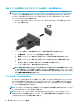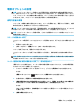User Guide-Windows 10
VGA ケーブルを使用したビデオ デバイスの接続(一部の製品のみ)
注記:VGA ビデオ デバイスをコンピューターに接続するには、別売の VGA ケーブルが必要です。
コンピューターの表示画面をモニターやプロジェクターなどの外付けの VGA モニターまたはプロ
ジェクターに切り替えてプレゼンテーションを行うには、モニターまたはプロジェクターをコン
ピューターの VGA コネクタに接続します。
1. モニターまたはプロジェクターとコンピューターの VGA コネクタを、以下の図のように VGA
ケーブルで接続します。
2. fn + f4 キーを押すと、表示画面が以下の 4 つの表示状態の間で切り替わります。
●
PC 画面のみ: コンピューター本体の画面にのみ表示します。
●
複製: コンピューター本体および外付けデバイスの両方の画面に同時に表示します。
●
拡張: コンピューター本体および外付けデバイスの両方にわたって画像を拡張します。
●
セカンド スクリーンのみ: 外付けデバイスの画面にのみ表示します。
fn + f4 キーを押すたびに、表示状態が切り替わります。
注記:
最適な状態で使用するには、以下の操作を行って外付けデバイスの解像度を上げてくださ
い(特に[拡張]オプションを選択した場合)。タスクバーの検索ボックスに「コントロール」と入
力して、[コントロール パネル]→[デスクトップのカスタマイズ]の順に選択します。[ディスプレ
イ]で[画面の解像度の調整]を選択します。
デュアルモードの DisplayPort
デュアルモードの DisplayPort は、HD 対応テレビ、対応しているデジタルまたはオーディオ コンポー
ネントなどの別売のビデオまたはオーディオ デバイスとコンピューターを接続するためのコネクタ
です。デュアルモードの DisplayPort は VGA 外付けモニター ポートを上回るパフォーマンスを提供
し、デジタル接続の質を向上させます。
注記:
デュアルモードの DisplayPort を使用してビデオ信号または音声信号を伝送するには、デュアル
モードの DisplayPort ケーブル(別売)が必要です。
注記:コンピューターのデュアルモードの DisplayPort コネクタには、1 つのデュアルモードの
DisplayPort デバイスを接続できます。コンピューター本体の画面に表示される情報をデュアルモー
ドの DisplayPort デバイスに同時に表示できます。
32
第 5 章 エンターテインメント機能